
Inhaltsverzeichnis:
- Schritt 1: So organisieren Sie elektronische Komponenten
- Schritt 2: Labels bearbeiten
- Schritt 3: Holen Sie sich einen großen Behälter
- Schritt 4: Anordnen von Raspberry Pi und Arduino
- Schritt 5: Größerer Behälter
- Schritt 6: Dünne Flims und Display in den Big Container einschließen
- Schritt 7: Jetzt alles in einem noch großen Behälter organisieren
- Autor John Day [email protected].
- Public 2024-01-30 07:17.
- Zuletzt bearbeitet 2025-01-23 12:52.


In diesem DIY Organizer zeige ich, wie ich meinen unordentlichen Tisch in einen sauberen Tisch verwandelt habe, indem ich elektronische Komponenten organisiere.
Schritt 1: So organisieren Sie elektronische Komponenten

Trennen Sie Ihre elektronischen Komponenten in Kategorien und kaufen Sie dann kleine Behälter, um kleinere Komponenten zu halten, oder drucken Sie Ihre eigenen Behälter in 3D.
Schritt 2: Labels bearbeiten

Nachdem Sie elektronische Komponenten in kleine Behälter eingeteilt haben, beschriften Sie jeden Behälter mit den entsprechenden Namen
Schritt 3: Holen Sie sich einen großen Behälter

Holen Sie sich einen großen Behälter, in dem alle kleinen Behälter und andere Komponenten untergebracht werden können, die ihn bequem transportieren können
Schritt 4: Anordnen von Raspberry Pi und Arduino



Sie können alle Controller und Prozessoren, die Sie haben, im größeren Container organisieren, was die zukünftige Sortierung und Suche erleichtert.
Schritt 5: Größerer Behälter

Schritt 6: Dünne Flims und Display in den Big Container einschließen

Schritt 7: Jetzt alles in einem noch großen Behälter organisieren

Dieser letzte Schritt hilft dabei, die Suche nach Komponenten in einem unordentlichen Arbeitstisch zu vereinfachen und lässt den Tisch viel sauberer aussehen.
Empfohlen:
Löten von oberflächenmontierbaren Komponenten - Lötgrundlagen: 9 Schritte (mit Bildern)

Löten von oberflächenmontierbaren Komponenten | Lötgrundlagen: Bisher habe ich in meiner Lötgrundlagen-Serie genug Grundlagen zum Löten besprochen, damit Sie mit dem Üben beginnen können. In diesem Instructable, was ich besprechen werde, ist etwas fortgeschrittener, aber es sind einige der Grundlagen zum Löten von Surface Mount Compo
Durchlöten von Komponenten - Lötgrundlagen: 8 Schritte (mit Bildern)

Löten von Durchgangslochkomponenten | Lötgrundlagen: In diesem Instructable werde ich einige Grundlagen zum Löten von Durchgangslochkomponenten auf Leiterplatten diskutieren. Ich gehe davon aus, dass Sie bereits die ersten 2 Instructables für meine Lötgrundlagen-Serie ausgecheckt haben. Wenn Sie nicht in meinem In
So bauen Sie einen Gaming- oder Basiscomputer (alle Komponenten) – wikiHow

So bauen Sie einen Gaming- oder Basiscomputer (alle Komponenten): Sie möchten also wissen, wie man einen Computer baut? In diesen Instructables werde ich Ihnen beibringen, wie man einen einfachen Desktop-Computer baut. Hier sind die benötigten Teile: PC-Gehäuse Motherboard (Stellen Sie sicher, dass es PGA ist, wenn AMD und LGA, wenn Intel) CPU-Kühler Gehäuselüfter Pow
So wählen Sie den richtigen Komponenten-Footprint: 3 Schritte
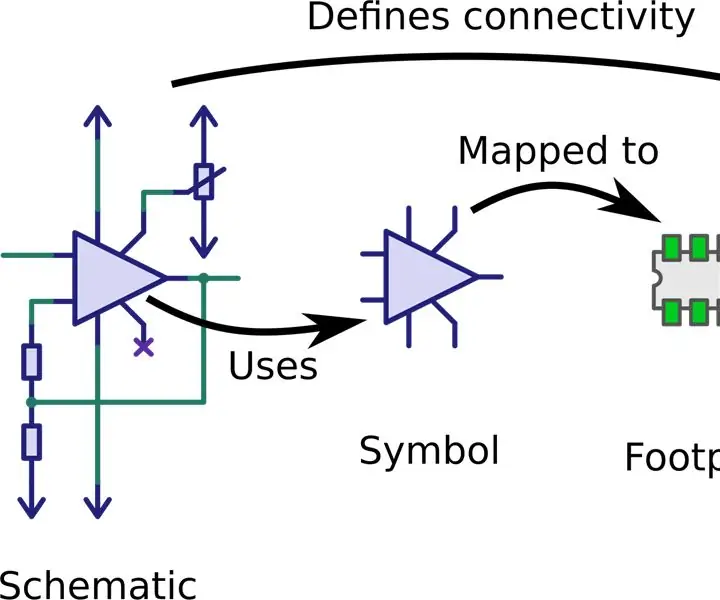
So wählen Sie den richtigen Komponenten-Footprint: Ein Footprint- oder Land-Muster ist die Anordnung von Pads (bei der Oberflächenmontage-Technologie) oder Durchgangslöchern (bei der Durchgangsloch-Technologie), die verwendet werden, um eine Komponente physisch mit einer Leiterplatte zu verbinden und elektrisch mit ihr zu verbinden . Das Landmuster auf einem Zirku
So organisieren Sie Ihre Pinterest-Boards in Abschnitte – wikiHow

So organisieren Sie Ihre Pinterest-Boards in Abschnitten: Willkommen zu diesem Tutorial, wie Sie: ganz einfach Abschnitte in Ihren Pinterest-Boards erstellen und Ihre Pins noch weiter organisieren. Dieses Tutorial verwendet Pinterest in Ihrem Webbrowser
